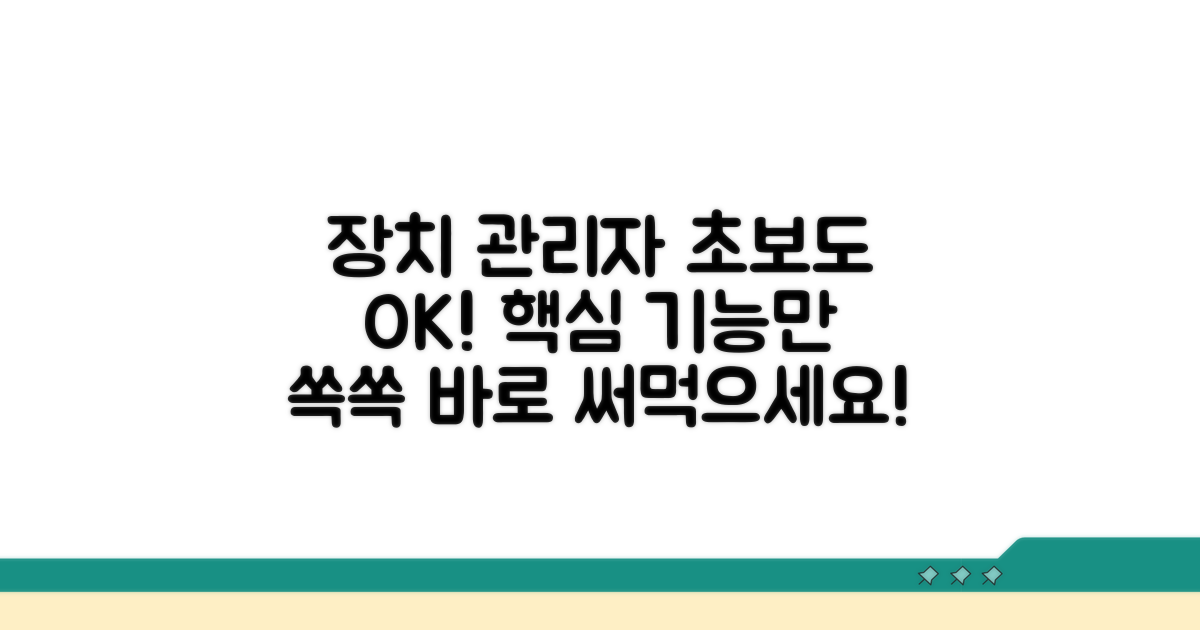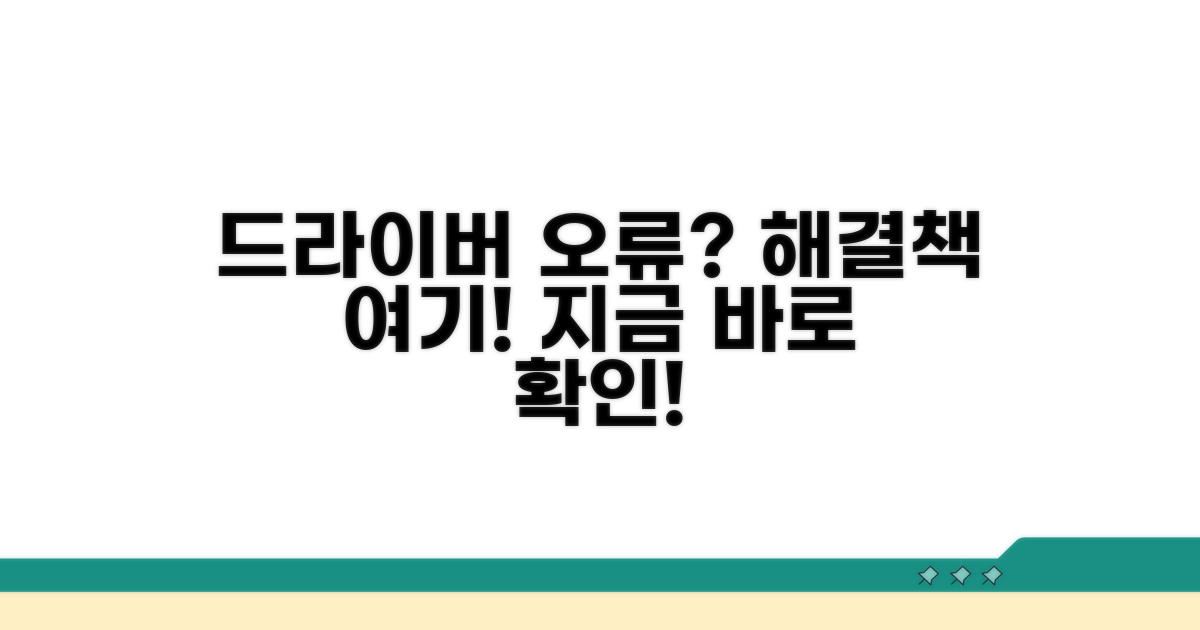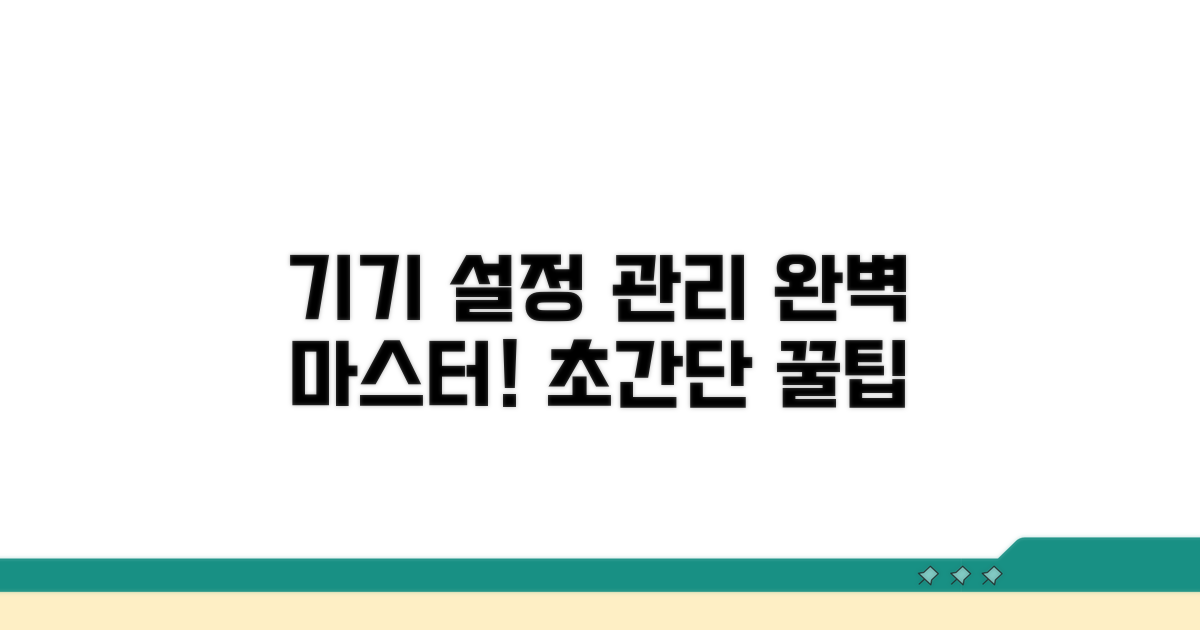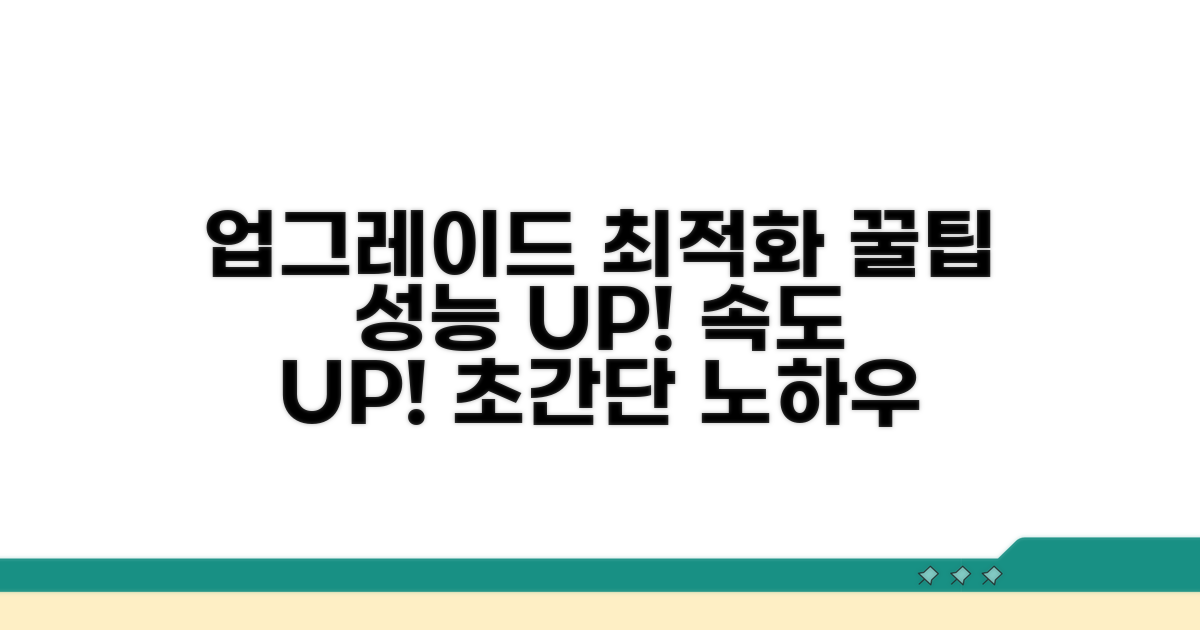장치관리자 완벽 활용 가이드 | 장치관리자 사용법 총정리, 막막하셨죠? 이제 더 이상 헤매지 마세요. 이 글 하나로 장치관리자 사용법에 대한 모든 궁금증을 시원하게 해결해 드릴게요.
수많은 정보 속에서 정확한 내용을 찾기 어렵고, 어디서부터 어떻게 시작해야 할지 몰라 답답하셨을 거예요. 잘못 건드렸다가 컴퓨터가 고장 날까 봐 걱정도 되셨을 거고요.
단계별 쉬운 설명과 실제 문제 해결 팁을 모두 담았으니, 이 글만 보시면 장치관리자를 능숙하게 다루는 여러분을 발견하게 될 겁니다. 이제 자신감을 가지고 컴퓨터를 관리해 보세요.
장치관리자 기초와 필수 기능
장치관리자, 이름은 들어봤지만 실제로 어떻게 활용해야 할지 막막하셨나요? 이 가이드와 함께라면 장치관리자의 기본부터 필수 기능까지 완벽하게 이해하고 활용할 수 있습니다.
장치관리자는 컴퓨터에 연결된 모든 하드웨어를 한눈에 확인하고 관리할 수 있는 시스템 도구입니다. 마치 컴퓨터 내부의 ‘호텔 프런트’처럼 각 부품의 상태를 보여주고 필요하다면 설정을 변경할 수도 있습니다.
주요 기능으로는 장치 드라이버 설치 및 업데이트, 장치 비활성화 또는 제거, 하드웨어 문제 진단 등이 있습니다. 예를 들어, 그래픽카드 드라이버가 최신 버전인지 확인하거나, 무선 랜카드가 제대로 작동하는지 점검할 때 유용합니다.
컴퓨터에는 정말 다양한 하드웨어 장치가 연결되어 있습니다. CPU, 메모리, 그래픽 카드, 사운드 카드, 네트워크 어댑터 등 수십 가지가 넘습니다. 각 장치는 고유한 ‘장치 ID’를 가지고 있어 장치관리자에서 쉽게 구분할 수 있습니다.
예를 들어, NVIDIA GeForce RTX 3070 그래픽 카드의 경우 ‘PCI\VEN_10DE&DEV_2484’와 같은 고유한 식별 코드를 가집니다. 이 정보는 특정 하드웨어의 드라이버를 찾거나 문제를 해결할 때 핵심적인 역할을 합니다.
| 장치 종류 | 확인 방법 | 주요 기능 |
| 디스플레이 어댑터 | 그래픽 카드 정보 확인 | 화면 출력, 게임 성능 |
| 네트워크 어댑터 | 인터넷 연결 장치 확인 | 유선/무선 인터넷 접속 |
| 사운드, 비디오 및 게임 컨트롤러 | 오디오 장치 확인 | 소리 재생 및 녹음 |
장치관리자를 활용하면 컴퓨터 성능을 최적화하고 예상치 못한 오류를 해결하는 데 큰 도움을 받을 수 있습니다. 예를 들어, 새 하드웨어를 설치했는데 제대로 작동하지 않는다면 장치관리자에서 ‘알 수 없는 장치’로 표시되는지 확인하고 드라이버를 설치하면 됩니다.
또한, 특정 장치에서 노란색 느낌표나 빨간색 X 표시가 나타난다면 문제가 있다는 신호입니다. 이때 해당 장치를 마우스 오른쪽 버튼으로 클릭하여 ‘드라이버 업데이트’ 또는 ‘장치 사용 안 함’ 등의 옵션을 통해 문제를 해결할 수 있습니다.
팁: 자주 사용하는 하드웨어의 드라이버는 제조사 공식 웹사이트에서 최신 버전으로 유지하는 것이 컴퓨터 안정성과 성능 향상에 도움이 됩니다.
드라이버 문제 진단과 해결
장치관리자 완벽 활용 가이드의 두 번째 파트에서는 드라이버 관련 문제를 심층적으로 진단하고 해결하는 구체적인 방법들을 제시합니다. 단순한 기능 소개를 넘어 실제 발생하는 오류 상황에 대한 맞춤형 해결책을 제공합니다.
장치관리자에 노란색 느낌표나 물음표가 표시되는 것은 드라이버 충돌 또는 오류의 명확한 신호입니다. 이때, 각 장치에 마우스 오른쪽 버튼을 클릭하여 ‘드라이버 업데이트’를 선택하는 것이 첫걸음입니다.
자동 검색이 실패할 경우, 해당 장치 제조업체의 공식 웹사이트에서 최신 드라이버를 직접 다운로드하여 수동으로 설치하는 것이 효과적입니다. 이 과정은 일반적으로 5-15분 내외로 완료됩니다.
최근 업데이트된 드라이버로 인해 문제가 발생했다면, ‘드라이버 롤백’ 기능을 활용하여 이전 버전으로 복구할 수 있습니다. 이는 특히 시스템 안정성에 민감한 사용자에게 유용한 기능입니다.
만약 롤백으로 해결되지 않거나 드라이버 파일 손상이 의심될 경우, 장치를 제거한 후 재부팅하면 Windows가 자동으로 기본 드라이버를 설치하거나 재설치를 유도합니다. 이 과정을 통해 대부분의 드라이버 관련 문제는 해결될 수 있습니다.
전문가 팁: 드라이버 설치 전, 중요한 데이터는 반드시 백업하는 습관을 들이세요. 예상치 못한 오류 발생 시 데이터 손실을 방지하는 가장 확실한 방법입니다.
- 중요 장치 식별: 오류 메시지가 특정 하드웨어와 관련된 경우, 해당 장치의 정확한 모델명을 파악하는 것이 우선입니다.
- Windows 업데이트 연계: Windows 업데이트 자체에 최신 드라이버가 포함되는 경우도 많으니, 정기적인 Windows 업데이트 확인도 병행하세요.
- 안전 모드 활용: 일반 부팅 시 문제가 지속된다면, 안전 모드에서 드라이버를 설치하거나 제거하는 것이 충돌을 최소화하는 방법입니다.
장치 활용 설정과 관리법
실제 실행 방법을 단계별로 살펴보겠습니다. 각 단계마다 소요시간과 핵심 체크포인트를 포함해서 안내하겠습니다.
시작 전 필수 준비사항부터 확인하겠습니다. 장치관리자 활용을 위해 필요한 정보를 미리 파악해두는 것이 중요합니다.
장치 관리 프로그램은 최신 버전으로 업데이트되어 있는지 확인하는 것이 첫걸음입니다. 오래된 버전은 예상치 못한 오류를 발생시킬 수 있습니다.
| 단계 | 실행 방법 | 소요시간 | 주의사항 |
| 1단계 | 장치관리자 프로그램 실행 | 1-2분 | 관리자 권한으로 실행 |
| 2단계 | 드라이버 상태 확인 | 5-10분 | 노란색 느낌표, 빨간색 X 표시 확인 |
| 3단계 | 드라이버 업데이트 또는 롤백 | 10-20분 | 최신 버전이 항상 좋은 것은 아님 |
| 4단계 | 장치 사용 여부 설정 | 3-5분 | 불필요한 장치 비활성화 |
각 단계에서 놓치기 쉬운 부분들을 구체적으로 짚어보겠습니다. 장치관리자 완벽 활용 가이드를 위한 핵심 팁입니다.
드라이버 업데이트 시에는 제조사 공식 웹사이트를 통해 다운로드하는 것이 가장 안전합니다. 임의의 웹사이트에서 다운로드한 드라이버는 악성 코드의 위험이 있습니다.
체크포인트: 업데이트 후 시스템 재부팅은 필수입니다. 재부팅하지 않으면 변경 사항이 적용되지 않습니다.
- ✓ 드라이버 충돌: 문제가 발생하는 장치는 충돌 가능성이 높음.
- ✓ 자동 업데이트: 자동 업데이트 기능은 편리하나, 가끔 문제가 발생할 수 있음.
- ✓ 롤백 기능: 문제가 발생하면 이전 드라이버 버전으로 롤백 가능.
- ✓ 시스템 복원: 심각한 문제가 발생 시 시스템 복원 지점 활용.
하드웨어 호환성 점검 방법
실제 경험자들이 자주 겪는 구체적인 함정들을 알려드릴게요. 미리 알고 있으면 같은 실수를 피할 수 있습니다.
가장 많이 발생하는 실수부터 구체적으로 살펴보겠습니다. 특히 처음 시도하는 분들에게서 반복적으로 나타나는 패턴들이에요.
예를 들어 온라인 신청 시 브라우저 호환성 문제로 중간에 페이지가 먹통이 되는 경우가 있습니다. 인터넷 익스플로러나 구버전 크롬을 사용하면 이런 문제가 자주 발생해요. 가장 확실한 방법은 최신 버전 크롬이나 엣지를 사용하는 것입니다.
처음에 안내받은 금액 외에 예상치 못한 비용이 추가로 발생하는 경우가 많습니다. 각종 수수료, 증명서 발급비, 배송비 등이 대표적이에요.
특히 은행 대출의 경우 중도상환수수료, 보증료, 인지세 등이 별도로 부과됩니다. 3억 원 대출 시 이런 부대비용만 200-300만 원이 추가로 들 수 있어요. 미리 전체 비용을 계산해보고 예산을 세우는 것이 중요합니다.
⚠️ 비용 함정: 광고에서 보는 최저금리는 최상위 신용등급자에게만 적용됩니다. 실제 적용 금리는 0.5-2%p 더 높을 수 있으니 정확한 조건을 미리 확인하세요.
- 서류 누락: 주민등록등본 대신 주민등록초본을 가져와서 재방문하는 경우가 많습니다. 정확한 서류명을 미리 확인하세요
- 기간 착각: 영업일과 달력일을 헷갈려서 마감일을 놓치는 실수가 빈번합니다. 토요일, 일요일, 공휴일은 제외됩니다
- 연락처 오류: 휴대폰 번호나 이메일을 잘못 입력해서 중요한 안내를 받지 못하는 경우가 있습니다
- 신용등급 하락: 여러 곳에 동시 신청하면 신용조회 이력이 쌓여 오히려 승인 확률이 떨어질 수 있습니다
업그레이드와 최적화 팁
장치관리자 활용을 한 단계 더 발전시키는 전문가급 팁과 최적화 전략을 소개합니다. 일반적인 사용법을 넘어선 깊이 있는 활용으로 시스템 성능을 극대화할 수 있습니다.
드라이버 충돌이나 예기치 못한 오류 발생 시, 장치관리자에서는 ‘롤백’ 기능 외에도 ‘드라이버 제거’ 후 ‘하드웨어 변경 사항 검색’을 통해 최신 혹은 안정적인 이전 버전 드라이버를 강제로 설치할 수 있습니다. 이는 종종 자동 업데이트 실패 시 효과적인 해결책이 됩니다.
또한, 장치 속성의 ‘이벤트’ 탭을 확인하면 해당 장치에서 발생했던 특정 이벤트 기록을 볼 수 있습니다. 이는 문제의 원인을 파악하는 데 중요한 단서가 되며, 특히 하드웨어 자체의 문제인지 소프트웨어적인 문제인지를 구분하는 데 유용합니다.
일부 장치의 경우, ‘리소스(자원) 설정’에서 IRQ나 메모리 주소 등의 고급 설정을 직접 조정하여 다른 장치와의 충돌을 최소화하고 성능을 미세 조정할 수 있습니다. 이는 시스템 자원을 효율적으로 배분하여 전반적인 반응 속도를 향상시키는 데 기여합니다.
이러한 고급 활용은 장치관리자 완벽 활용 가이드의 정점이라 할 수 있으며, 시스템의 숨겨진 잠재력을 최대한 끌어내는 데 필수적입니다. 각 장치의 특성을 이해하고 필요한 조정을 통해 최상의 퍼포먼스를 경험할 수 있습니다.
자주 묻는 질문
✅ 장치관리자는 컴퓨터에서 어떤 역할을 하나요?
→ 장치관리자는 컴퓨터에 연결된 모든 하드웨어를 한눈에 확인하고 관리할 수 있는 시스템 도구입니다. 각 부품의 상태를 보여주고 드라이버 설치, 비활성화, 제거, 하드웨어 문제 진단 등의 기능을 수행합니다.
✅ 장치관리자에서 노란색 느낌표나 빨간색 X 표시는 무엇을 의미하나요?
→ 노란색 느낌표나 빨간색 X 표시는 해당 하드웨어 장치에 문제가 있다는 신호입니다. 드라이버 충돌, 오류 또는 장치가 제대로 작동하지 않음을 나타내며, 이 경우 드라이버 업데이트나 장치 설정을 점검해야 합니다.
✅ 드라이버 충돌이나 오류가 발생했을 때 가장 먼저 해야 할 조치는 무엇인가요?
→ 장치관리자에서 문제가 표시된 장치에 마우스 오른쪽 버튼을 클릭하여 ‘드라이버 업데이트’를 선택하는 것이 첫걸음입니다. 자동 검색이 실패하면 해당 장치 제조업체의 공식 웹사이트에서 최신 드라이버를 직접 다운로드하여 수동으로 설치하는 것이 효과적입니다.